Google AI Studio是什麼?Google Veo2台灣免費使用,影片生成教學與實測!
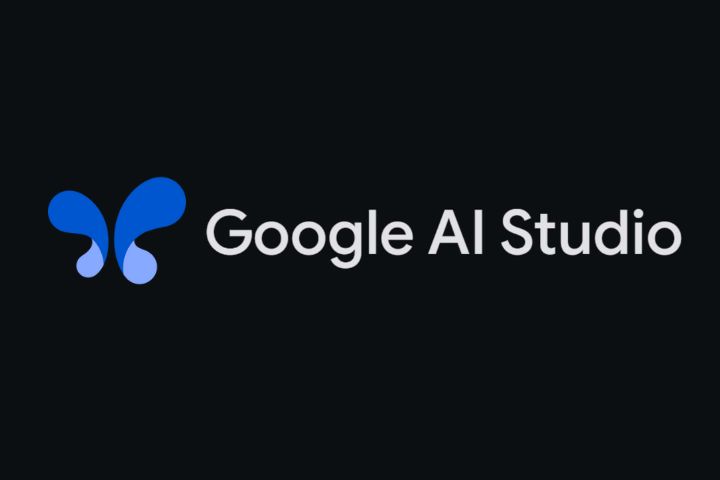
AI 影片生成工具再升級!Google Veo2 影片生成功能目前台灣用戶也能在 Google AI Studio 免費體驗,只要輸入文字就能輕鬆生成8秒影片!
本文將帶你了解 Google AI Studio 是什麼、Veo 2 使用方式與影片生成實測,以及最新模型 Veo3 免費與否等常見問題。另外,文章也推薦一款免費又強大的 AI 圖片轉影片工具「MyEdit」,簡單好上手的介面成為了 Google AI Studio Veo 2的最佳替代方案,一起來試試看吧!

- Google AI Studio 是什麼?
- Google Veo 2 / Veo 3 介紹
- Google Veo 2 影片生成教學
- Google Veo 2 實測:優缺點整理
- Google AI Studio Veo 2 替代工具
- Google 生成影片替代工具教學
- Google AI Studio 常見問題
Google AI Studio 是什麼?
Google AI Studio 介紹
Google AI Studio 是 Google 專為開發者與 AI 創作者打造的一站式平台,支援使用 Gemini API 進行自然語言處理、對話生成、生成影片等多種 AI 應用。Google AI Studio核心設計目的是簡化 AI 專案的開發與部署流程,讓用戶可在圖形化介面中快速撰寫 Prompt、調整參數,並即時預覽生成結果。平台同時支援「多模態輸入」,用戶可整合文字、圖片、甚至影片內容進行多元生成,對創作者與開發者來說都是十分有潛力的工具!
目前 AI Studio 與 Google Gemini 模型深度整合,同時也是使用 Veo2 最新影片生成功能的主要入口之一。 使用者只需登入 Google 帳號即可免費體驗不同基礎功能,無需安裝軟體,也不需寫程式碼,是目前最親民的生成式 AI 創作平台之一!
Google AI Studio 免費嗎?
Google AI Studio 可以免費體驗!平台本身的圖形化介面(即 Web 版 AI Studio)可免費使用,適合初學者撰寫 Prompt、測試生成結果與體驗 Gemini 模型。然而,若使用者希望將 AI Studio 與 App 或網站整合,則需透過 Gemini API 進行串接,而這部分屬於付費服務。
根據 Google 官方定價頁面,API 價格會依使用的模型版本與 Token 數量計價。免費帳號每月提供固定 Token 配額,超出後則需根據使用量付費。此外,若使用者進行影片生成、圖片生成、或需高階推論資源,也會根據處理量與模型類型收費哦~
對於一般學習者或創作初期的自媒體用戶,免費版資源已相當足夠。但若是企業級應用、需大規模生成內容或整合應用程式,建議評估 API 使用成本,再決定是否升級付費方案。
Google AI Studio Veo 2 / Veo 3 介紹
Veo 2 是 Google 最新推出的 AI 影片生成模型,能透過簡單的文字描述與圖像輸入,自動產出具備真實感的影片內容。Veo 2 最大特色在於能模擬多種電影感動態鏡頭(如縮放、平移、旋轉、跟拍等),並具備優異的寫實風格轉換能力,可依據提示產出具連貫性的故事腳本和鏡頭節奏,大幅提升創作者在 AI 影片製作上的靈活度與敘事深度。
雖然 Veo 2 目前處於測試階段,在 Google AI Studio 上影片解析度與長度暫時限制為 720p、5~8 秒,但根據 Google DeepMind 的官方介紹,模型本身最高支援 4K 畫質與數分鐘以上的影片製作。
Veo 2 費用
Veo 2 模型屬於 Google Gemini Advanced 訂閱用戶的專屬功能,理論上每月需花 NT$650 升級方案才能完整使用。不過,為了推廣與測試,Google 暫時開放用戶可透過 Google AI Studio 免費試用 Veo 2 生成功能,即使尚未升級也能先體驗影片產出流程。
不過,若要進一步透過 API 串接 Veo 2 模型,例如自建平台或大量調用影片生成功能,則需進入付費階段。根據官方說明,Veo API 的計價方式為每秒影片 $0.35 美元。總之,目前在 AI Studio 中體驗 Veo 2 屬於限時紅利,建議創作者可以趁早使用哦~
以下為 Veo 2 API 定價:
| 方案類型 | 可使用 API | 成本(每秒影片) | 是否用於 Google 訓練 |
|---|---|---|---|
| 免費 | 否 | 免費 | 是 |
| 付費 | 是 | $0.35 美元/秒 | 否 |
Google 最新影片生成模型:Veo 3
在 2025 年 I/O 開發者大會上,Google 正式發布了目前最先進的 AI 影片生成模型 Veo 3。Veo 3 在畫質、連貫性與動態控制方面都有了重大突破,不僅能生成解析度高達 1080p 的長影片(最長可達 60 秒),更支援了更自然的鏡頭運動與場景切換,並能更細緻地理解指令的情境與視覺語意。
Veo 3 能根據複雜的描述精準控制影片中的時間變化、情緒、動態邏輯與視覺風格,甚至能模擬電影鏡頭運動與自然光影效果。有實際測試結果顯示,Veo 3 生成的人像 Vlog 影片逼真程度超越了以往的AI 影片模型,甚至到了令人有些不安的程度。
但是,台灣用戶可以用 Veo 3 了嗎?很可惜地,目前截至 2025 年 5 月為止, Veo 3 尚未開放給台灣帳戶使用,也不提供免費試用。若想搶先體驗,需要訂閱 Google AI Pro 或 Ultra 方案,有影片生成需求也可以先到 Google AI Studio 使用 Veo 2 生影片哦!
Google Veo 2 影片生成教學
怎麼用 Google Veo 2 生成圖片呢?目前即便是免費用戶也可以透過 Google AI Studio 生成影片,以下將一步步教你使用 Veo 2。
- 登入 Google 帳號,進到 Google AI Studio,頁面左側欄選擇「Video Gen」影片生成功能。
- 若你想憑空生成一段影片,在對話框輸入影片欲描述的內容,指令中英皆可。
- 選擇影片長度(5~8秒)及影片比例(16:9 或 9:16),完成後按下「Run」即開始生成影片。
- 等待一會兒後可確認作品並保存。
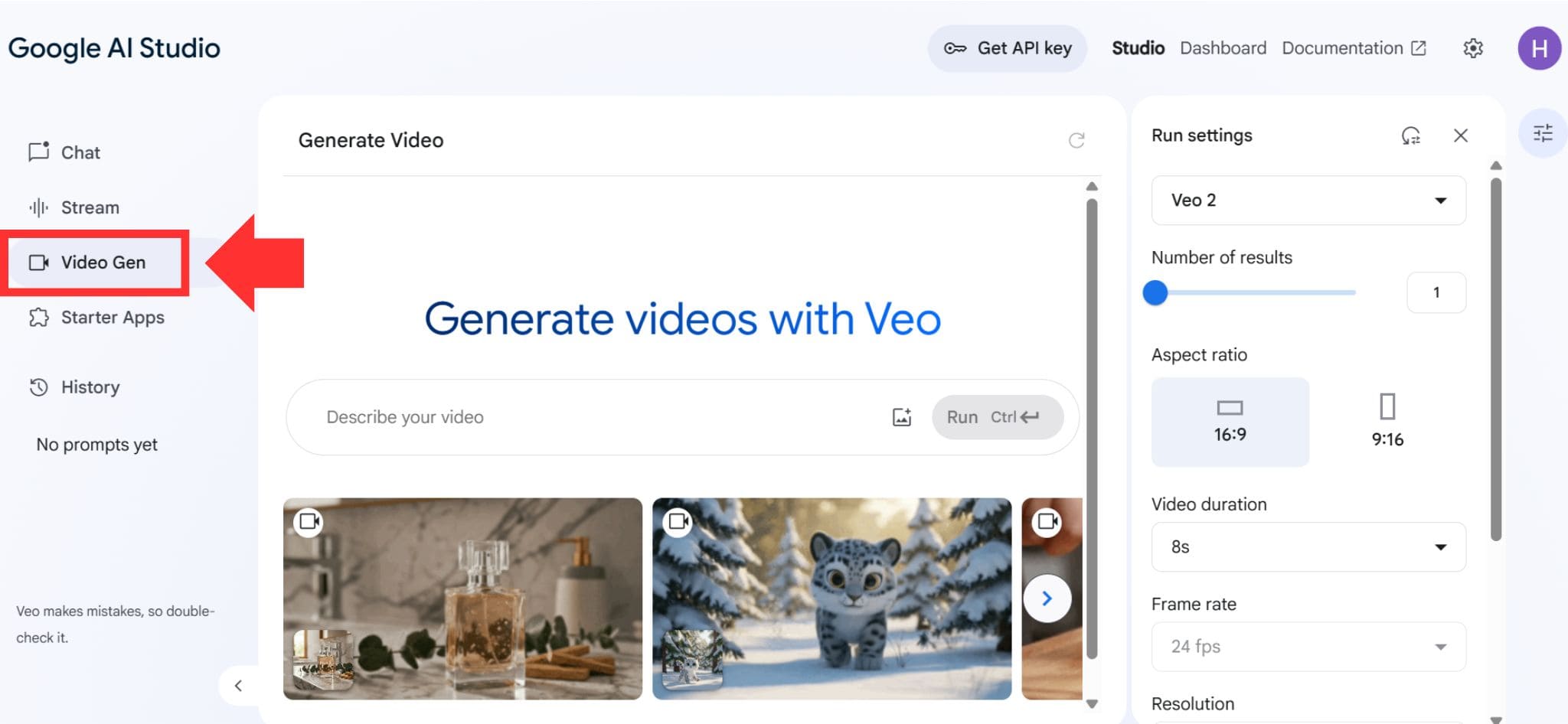
記住和其他 AI 繪圖工具一樣,描述越詳細,生成效果會越符合你的想像哦!
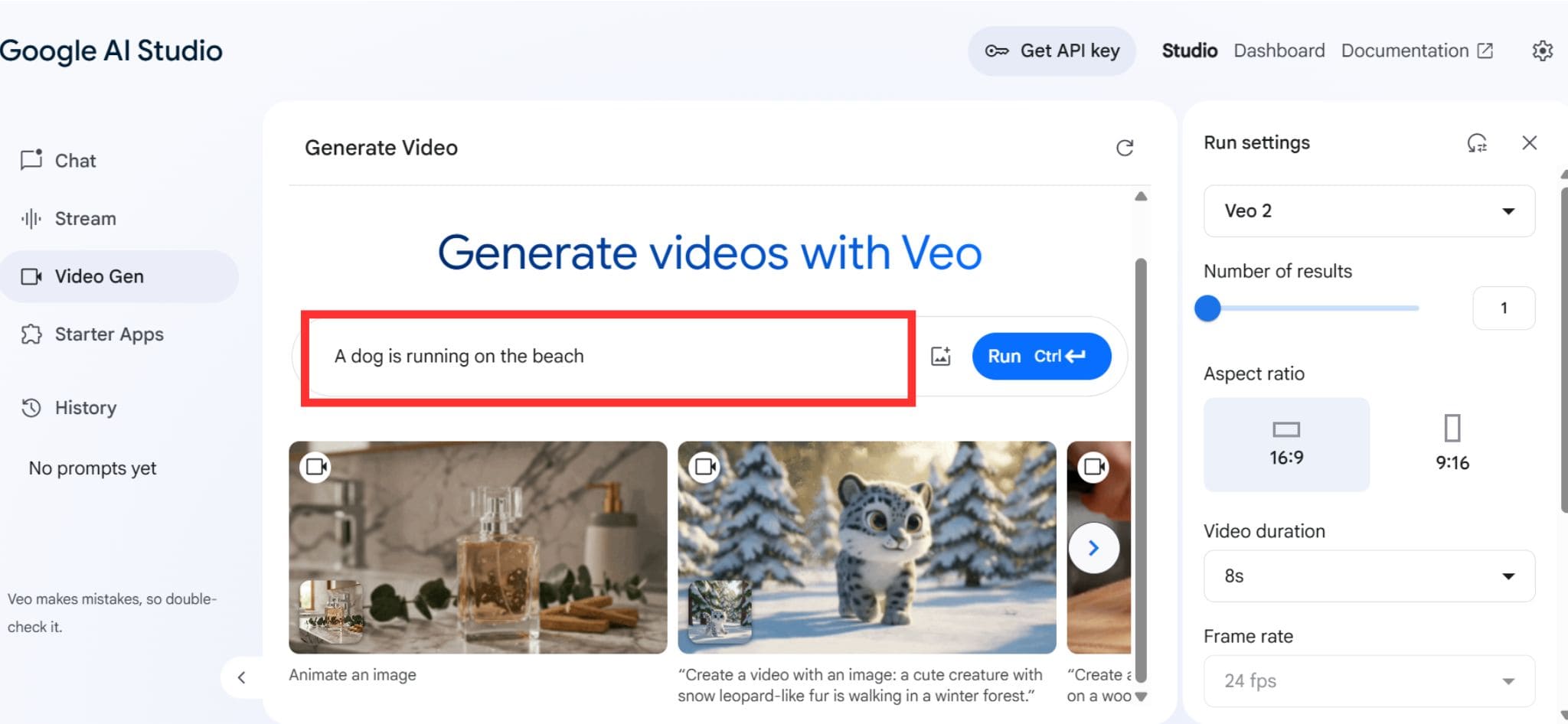
若你希望利用照片生成影片,只要上傳照片並輸入描述即可。
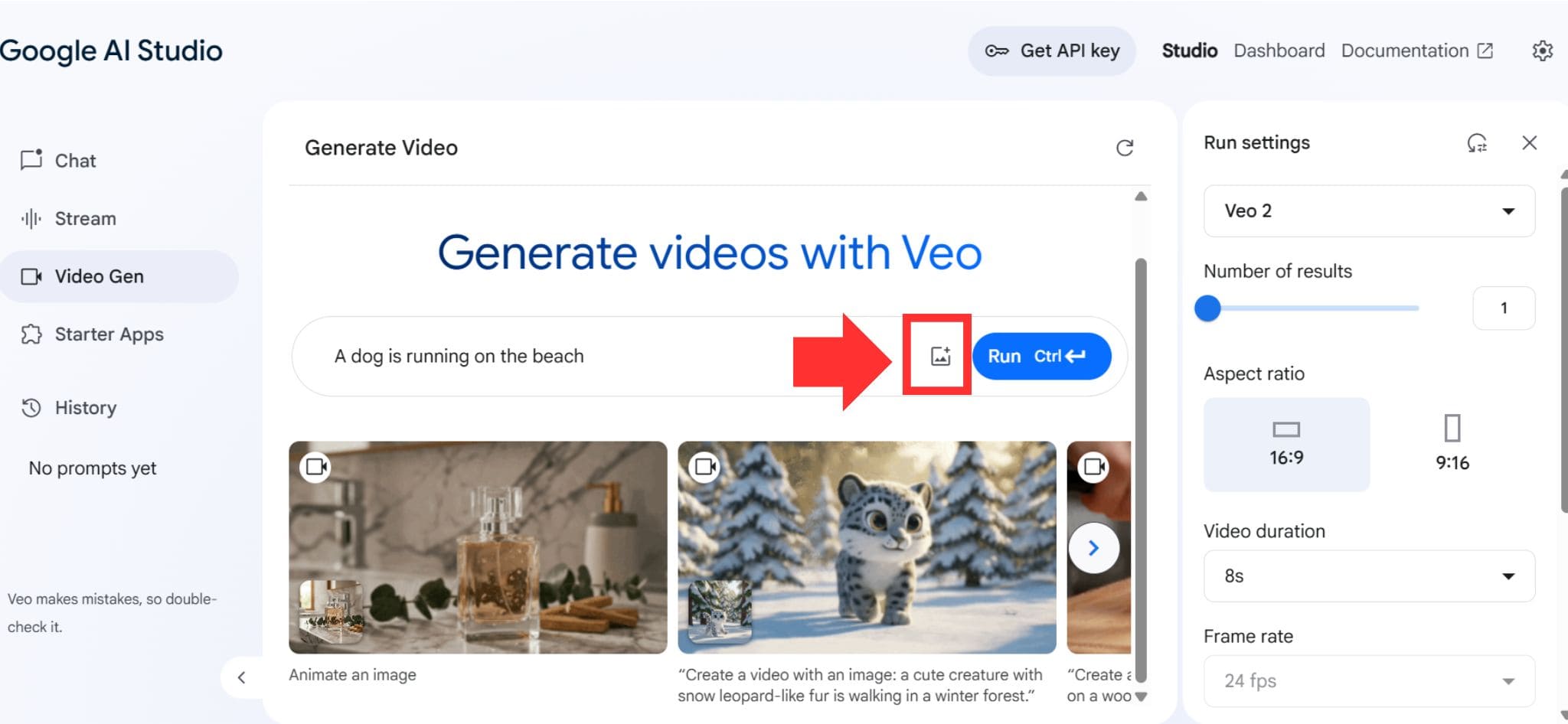
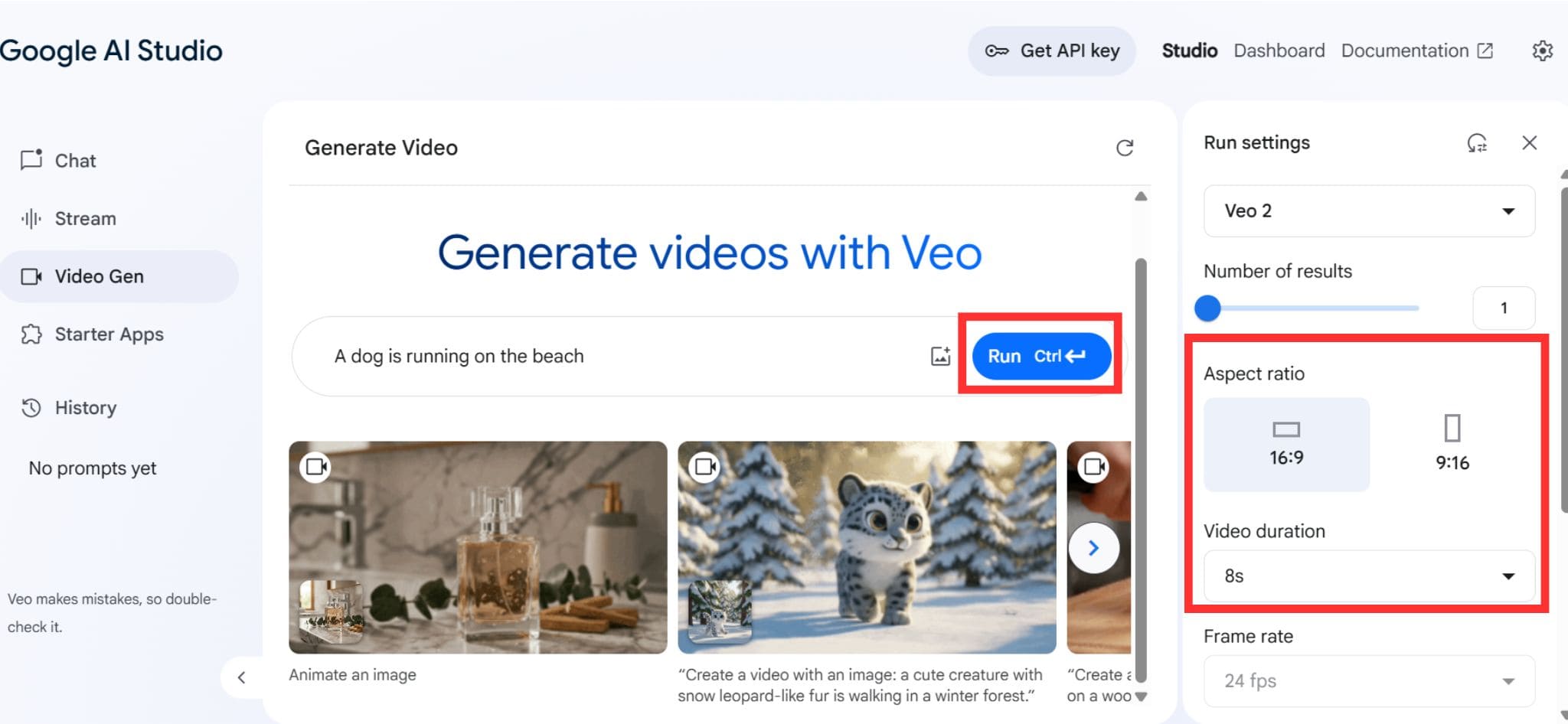
滿意作品的話點右下角的小圖示即可保存作品於裝置內囉!
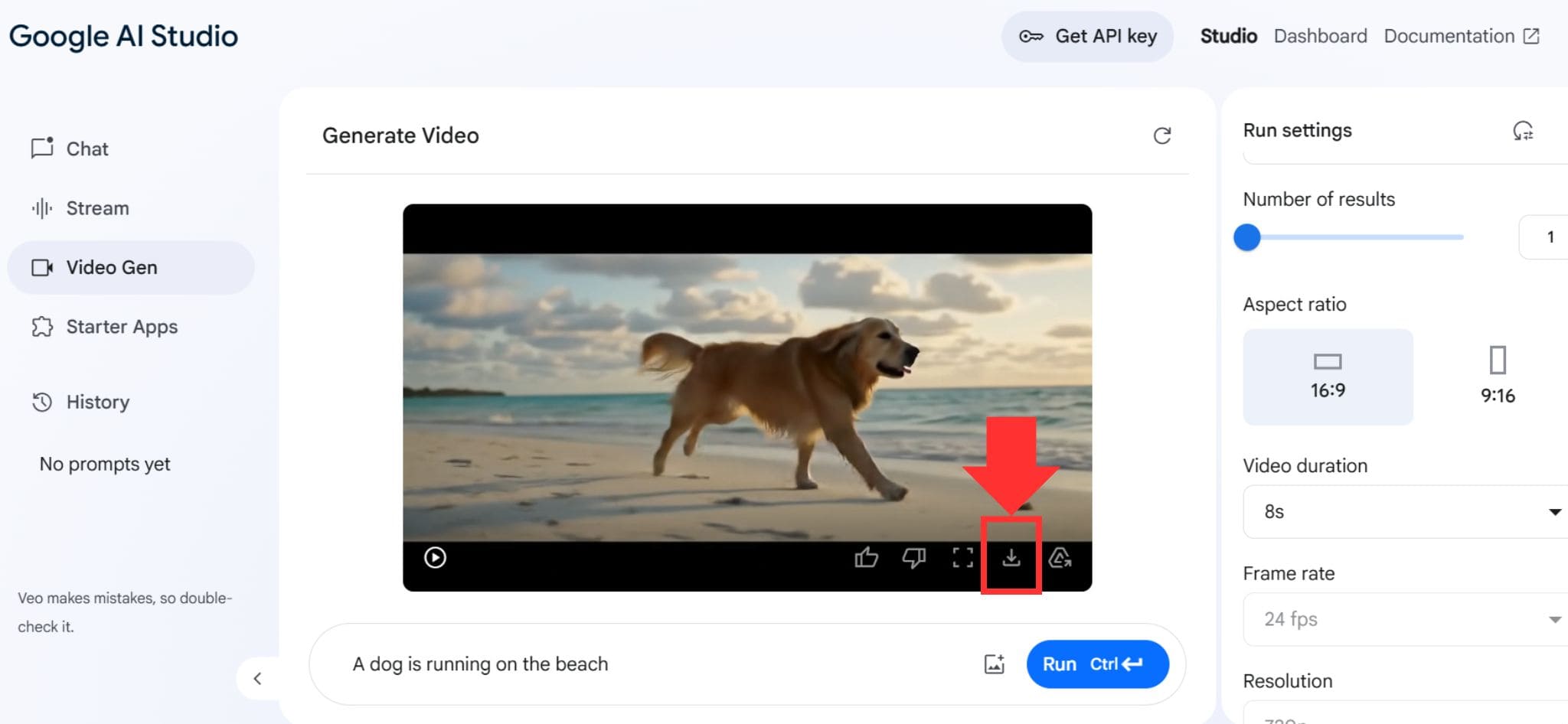

Google Veo 2 實測:優缺點整理
Veo 2 實測優點
實際使用 Veo 2 生成影片後,可以明顯感受到 Veo 2 在影像處理和敘事能力上的進步:
- 色彩與光線層次豐富:光影呈現已十分生動,色彩過渡自然,不顯粗糙。
- 鏡頭動作流暢:縮放、平移、旋轉等動態鏡頭效果表現優秀,看出模型有模仿電影分鏡的意圖。
- 背景細節豐富:從山巒、城市、海邊到抽象場景,背景元素的建構相當完整,具備一定的視覺故事性。
- 腳本敘事感提升:輸入的描述若清楚完整,影片中的鏡頭變換與內容組合能呈現出基本的起承轉合節奏。
最後,值得稱讚的是 Veo 2 理解抽象語句的能力不錯,能在構圖與色調中展現語境感受呢!
.gif)
Veo 2 實測問題
目前 Veo 2 在穩定性與使用體驗上,還是有一些待觀察的地方。首先是生成速度不穩,有時幾秒就能完成,有時卻需要等待許久,甚至會跳出「無法生成」的錯誤訊息。而且雖然系統經常顯示「超過上限、稍後再試」的提示,但曾發現其實只要過幾分鐘再試,有時又能恢復使用,整體使用門檻與限制邏輯尚未完全公開透明,對創作者來說仍需花時間摸索。不過根據多次實測,目前 Veo 2 每日大約只能生成兩次影片,若超過次數,便無法再繼續使用。
.jpg)
此外,雖然 Veo 2 支援將圖片轉換為影片,但目前仍以使用者自行輸入提示指令為主。對於想要快速完成在短影音平台上流行的創意特效(例如膨脹氣球、公仔化等),若不熟悉指令語言,往往難以達到預期效果。
相較之下,如果你想更輕鬆嘗試趣味性強、轉場流暢、特效豐富的 AI 動態影片,不妨試試台灣團隊開發的 「MyEdit」! ,不需額外輸入文字就能一鍵完成,適合初學者與追求效率的創作者。接下來就跟著教學,一起實際體驗看看吧~
Google AI Studio Veo 2 替代工具
萬用 AI 圖片生成影片工具 :MyEdit

工具特色:
- 免安裝、無廣告,手機桌機都能用
- 提供中文介面的 AI 圖片/影片生成工具
- 可直接輸入中文指令
- 超過 25 種照片動起來範本,一鍵生成短片
- 每日有免費登入點數,可用於 AI 相關功能
- 提供豐富圖片和音訊編輯工具
MyEdit 是台灣公司開發的的 AI 線上工具,在 AI 媒體編輯領域中占有一席之地,提供強大且多元的圖片與音訊處理工具,同時擁有安全的隱私保障。無論是創作者還是專業人士,都能透過這款平台享受 AI 生成圖像/影像/音訊、物件移除、畫質提升等功能。若你想一鍵把照片變成動態的短影片,MyEdit 當然也能輕鬆幫助你,甚至可以生成影片背景音哦!
以下將介紹 MyEdit 圖片轉影片的三大功能,可以視自身需求體驗哦!
1. AI 圖片生成影片
MyEdit 提供「AI 圖片生成影片」功能,是目前非常創新的圖片轉動畫技術,只需一張靜態照片與一段簡單的文字描述,即可一鍵創建 5 秒或 10 秒的動態影片。
你可以輸入像是「柴犬在海邊奔跑」、「女孩在花海中轉圈」這類的畫面敘述,系統會透過 AI 將靜態畫面延伸成生動畫面,營造故事感!
MyEdit 的照片轉影片支援調整影片時長、畫面比例等基本設定,不需要任何影片剪輯知識,非常適合想要嘗試動態創作的新手使用!查看教學 >
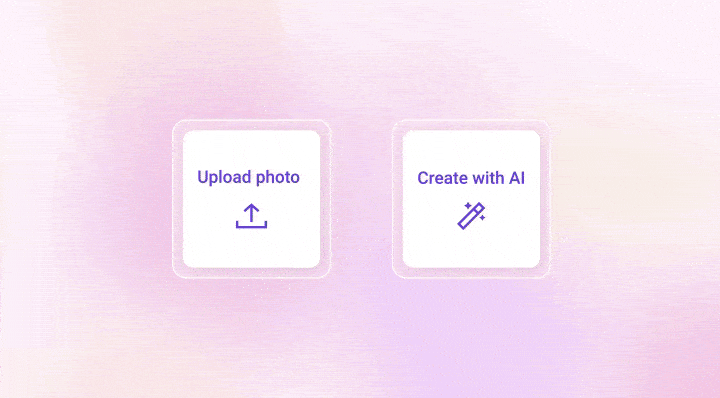
2. AI 照片動起來
「AI 照片動起來」賦予靜態人像真實表情與動作,與前段的照片轉影片差別在於,AI 照片動起來功能提供特定範本讓照片中的兩個人物互動,例如擁抱、擊掌等,或是著重於單一人物的肢體動作。
操作方式簡單,只要上傳照片並選擇預設動畫風格,系統便會自動生成一段影片。這項功能適合用於懷舊照片活化、社群內容創作,甚至可作為祝福影片的一部分,讓靜態影像充滿情感!

另外,照片動起來還有非常多熱門範本,例如近期非常火紅的公仔系列,以及玩偶化、擠壓、充氣等等,一鍵套用成為可愛的動態角色吧!
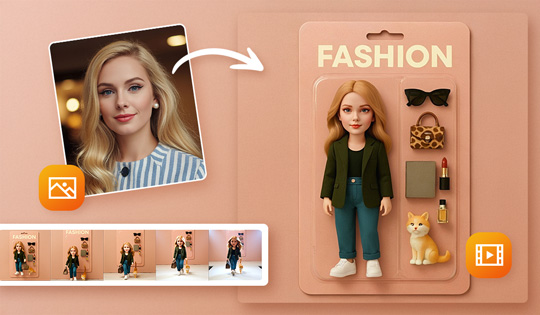
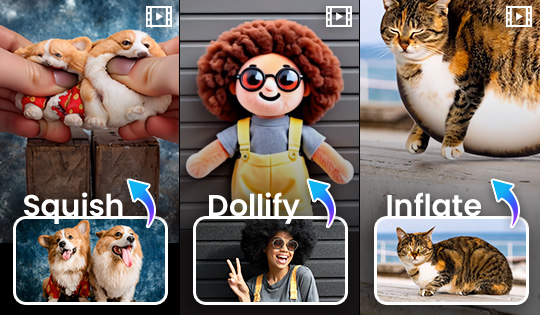
3. AI 文字生成影片
想把腦海中的創意情節變成一支影片嗎?現在只要輸入簡單的中文描述,就能用 AI 把文字自動轉換成畫面!MyEdit 的 「AI 文字生成影片」功能,支援設定影片時長、畫面比例,不需要任何剪輯經驗,完全零門檻!無論你是想製作動畫、故事短片,還是社群創作素材,文字轉影片都能幫你快速實現,讓每個人都能當自己的導演,發揮無限想像力~
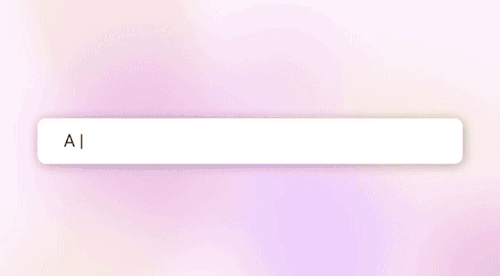
4. AI 商品照轉影片
針對電商與中小企業用戶,MyEdit 推出的「AI 商品照轉影片」功能,能夠快速將產品照片轉換成專業風格的宣傳影片。使用者只需上傳產品圖片,系統提供多種商品展示範本與動畫效果,可套用如滑入文字、動態背景、產品特寫等,讓原本靜止的商品圖變得吸睛又具行銷力。
另外,還可以加入品牌標語、價格資訊或折扣活動,整體流程快速又簡便,免下載、免學習剪輯軟體,是非常理想的影片工具!一起讓動畫影片大大提高行銷內容的視覺吸引力!

AI 圖片生成影片 APP:威力導演
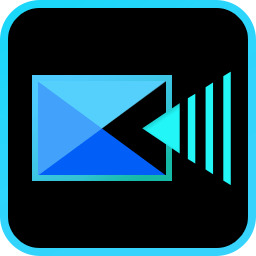
工具特色:
- 圖片生成影片功能能讓照片動起來
- 具備完整的影片和音訊剪輯工具
- 支援中文介面與中文指令的輸入,操作直覺
- 提供多樣 AI 創作工具,如動畫生成、文字轉圖片等等
威力導演是大家耳熟能詳的剪輯 APP,由台灣開發,搭載全方位 AI 影片製作技術。威力導演不僅介面新手友善,近期更導入大量 AI 技術,讓剪輯流程變得更加順暢且高效。威力導演內建 AI 動態追蹤、物件偵測、文字轉語音等進階功能,簡化了複雜的剪輯任務,讓你快速製作高品質影片,同時保持創意自由與卓越輸出效果哦!
威力導演同樣內建「圖片生成影片」功能,只要上傳一張雙人合照或兩張單人照,就能讓照片中的人物產生如擊掌、打鬥、頭靠頭等動作,創造互動畫面。


除了內建的各種影片範本外,你也可以透過輸入文字描述,自行設定想要生成的影片內容,讓創作更加自由多元!不過在使用上也提醒大家,請避免產出可能涉及騷擾、不尊重他人或其他不當情境的內容,一起善用 AI 技術,創造出更有溫度與美感的作品!


另外,如果你也好奇照片變成動漫人物會是什麼模樣,那一定不能錯過神奇的「AI 動畫生成」功能!只要幾張圖片,結合圖片轉影片與動畫生成功能,就能快速製作出一支專屬的動畫影片,實現你心中的動畫世界。
除了以上功能外,威力導演還內建多種 AI 輔助工具,幫助使用者更快完成影片編輯。
以下舉例一部分:
- AI 去背:無需綠幕,AI 自動偵測主體並去除背景,可搭配動態背景特效使用。
- AI 變聲器:提供 200+ 種聲音風格,包括男聲、女聲、機器人音效等,為影片增添趣味性。
- AI 音訊降噪:自動移除背景噪音,如風聲、人聲干擾,讓影片音質更清晰。
- AI 自動馬賽克:可自動偵測人臉,並即時套用模糊或馬賽克效果,保護隱私。
- AI 影片畫質提升:讓低畫質影片瞬間變得更清晰,提升觀看體驗。
- 文字轉語音:多達 200 多種說話風格及不同性別的語音效果。
- AI 人物特效:自動偵測移動中的人物,並套用超吸睛的可客製化特效。
若對威力導演最新的 AI 功能感興趣,歡迎觀看下方影片,學習更多方便的剪輯技巧!

電腦AI 圖片生成影片軟體推薦
如果比較習慣用電腦操作的話,剛才介紹的「威力導演」也有電腦版,在 Mac 和 Windows 系統上都適用。電腦版的威力導演一樣有豐富的「圖片生成影片」功能,不管是使用內建影片範本或是輸入自己喜歡的文字敘述/指令,都可以生成有趣好玩的 AI 影片。除此之外也有自動字幕、文字轉語音、影片動漫化等功能,非常推薦下載試試!
Google 生成影片替代工具教學
MyEdit 的三個圖片轉影片功能操作非常類似,每一項都非常簡單好上手,三步驟即可完成影片生成囉!立即試試 MyEdit,一起操作吧!

- 前往 MyEdit,選擇「AI 照片轉影片」並上傳照片。
- 選擇影片設定,包括模式、影片長度、顯示比例,並且為你的影片打上文字描述。
- 確認作品並下載。
無論是二次元、真人或其他哪一種風格都可以。若想要全新素材,也可以使用 AI 輔助生成圖片。
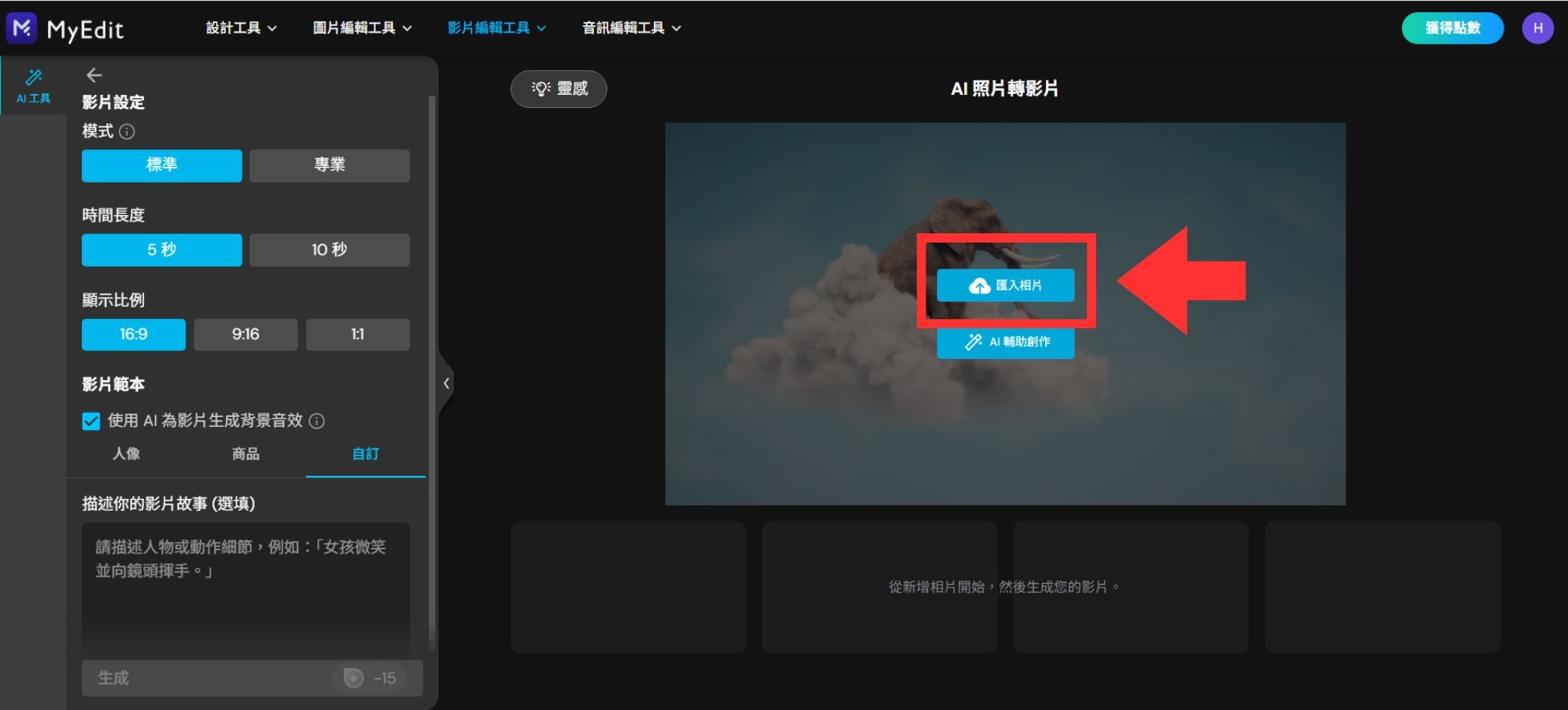
✏️例如下圖:「在海邊的女孩對鏡頭揮揮手」。描述越具體,AI 生成結果會越接近你的想法!接著,點按「生成」,系統將準備作品,每次生成需要 15 點點數。
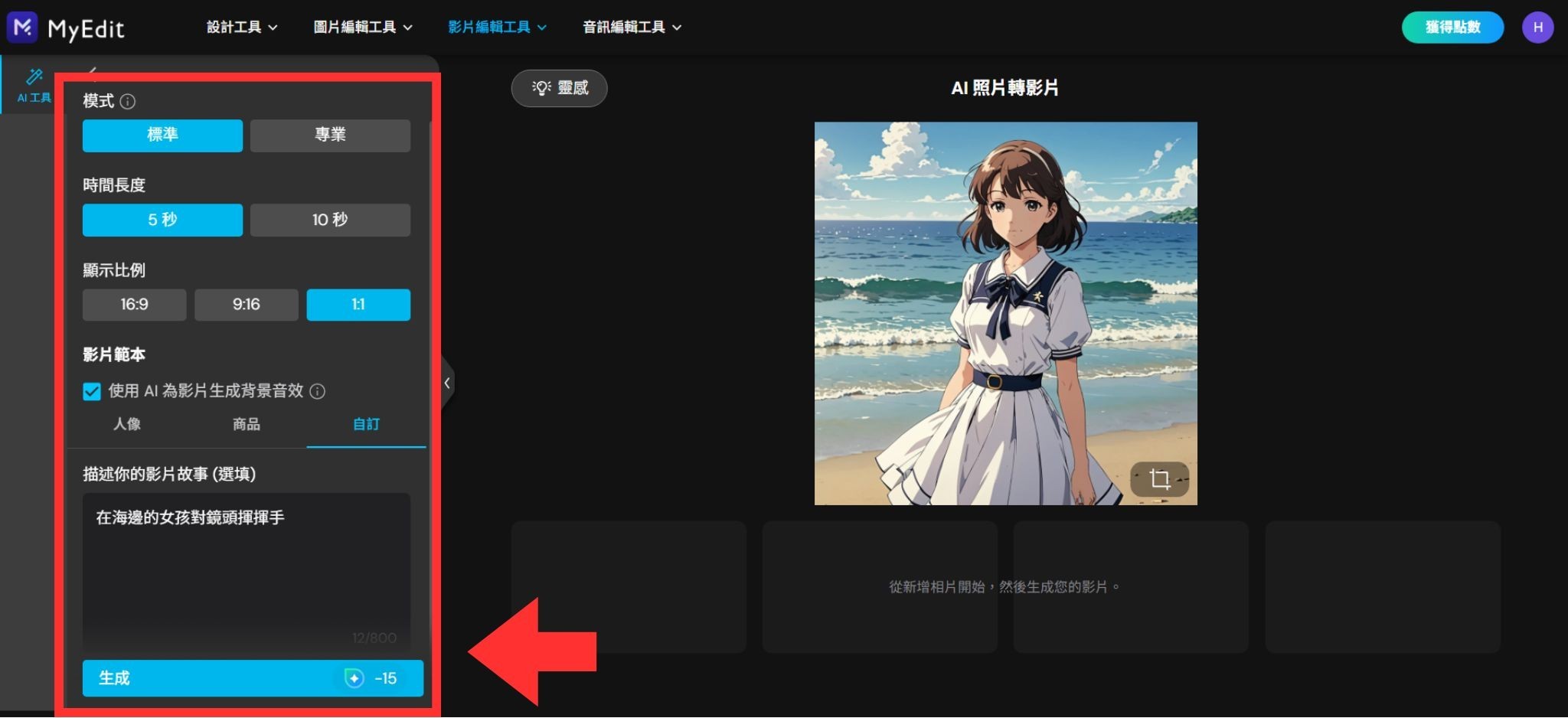
等待一會兒後,影片就生成完成了,點選影片可預覽作品哦!喜歡作品的話,可按下載圖示將影片存到裝置內。
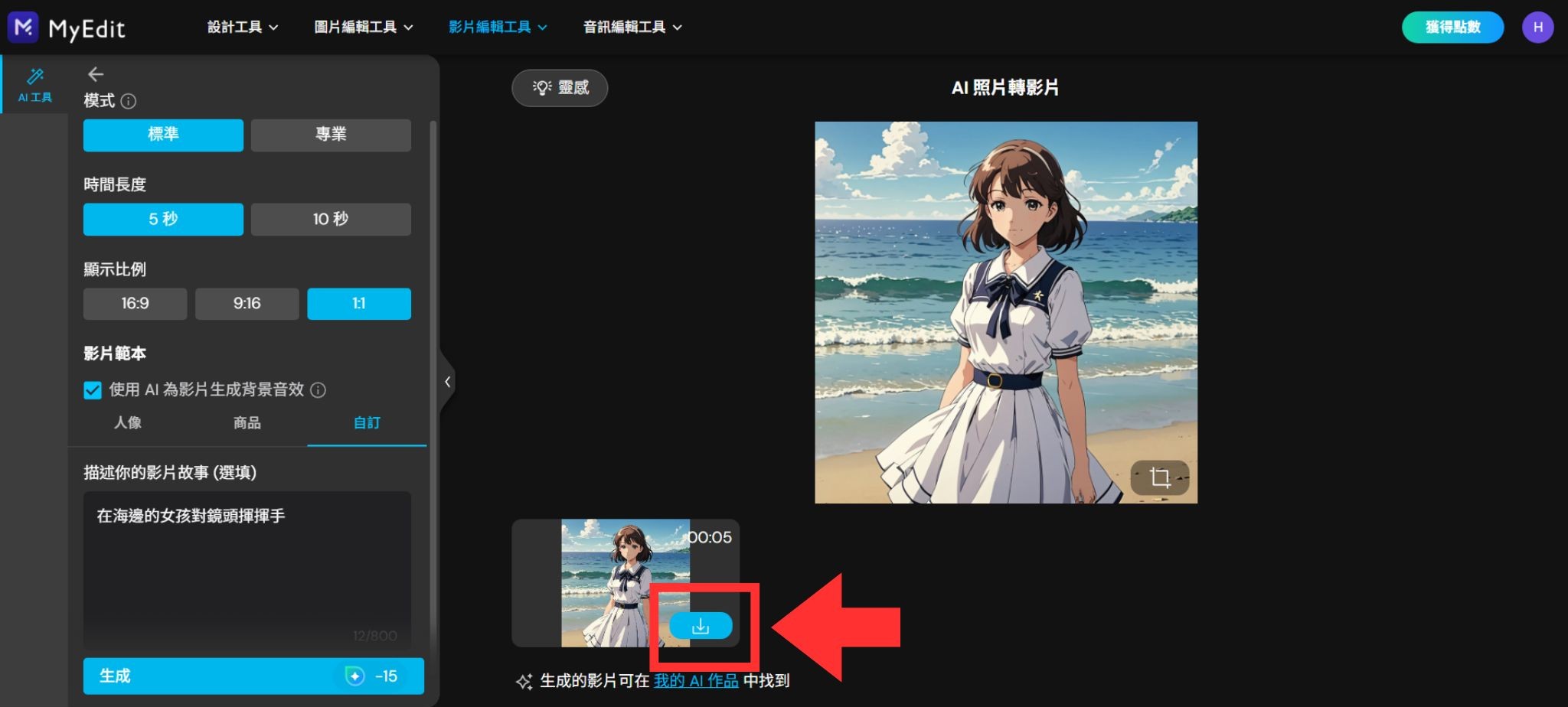
可看到此功能除了讓人物產生動作外,AI 也能識別背景讓其他元素動態化。

⚠️ 最後提醒:本工具僅供用戶於藝術創作、視覺設計、風格模擬及正當娛樂用途上使用。請用戶秉持尊重、合法的態度操作。使用 AI 工具時,不得輸入或生成涉及違法或不當內容之提示詞,同時,請避免進行未經授權之深偽操作或其他侵犯隱私、名譽之行為。
更多 AI 工具相關推薦閱讀:
- 7 大免費 AI 影片生成工具,透過 AI 影片製作大幅提升效率!
- ChatGPT 公仔風指令教學:AI 公仔生成技巧,還有公仔動起來+替代工具推薦!
- ChatGPT 生成圖片大全:GPT-4o 免費使用限制、指令教學還有替代工具報你知!
- Grok 生成圖片全攻略:費用、使用方法到替代工具一次搞定!
- Deepseek生成圖片教學|Janus-Pro-7B繪圖&免費替代工具全攻略!
- Gemini生成圖片懶人包!Gemini費用、模型比較到替代工具一篇搞懂
- Copilot生成圖片教學!Copilot使用方法、生圖限制及免費繪圖工具一次看!



